win10电脑怎么连接共享打印机,win10电脑怎么共享打印机
在我们工作的时候,经常会设置共享打印机。很多用户不知道win10两台电脑怎么共享打印机,其实win10两台电脑共享打印机的方法并不难。那么今天小编就来教教大家win10两台电脑共享打印机怎么操作。下面就让我们一起来看看吧!!!
win10两台电脑共享打印机的方法:
1、双击打开控制面板。


2、点击设备和打印机。
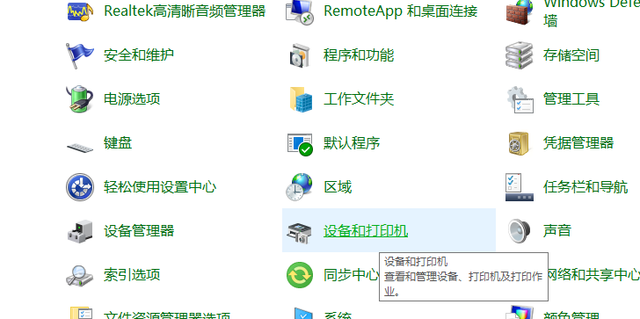
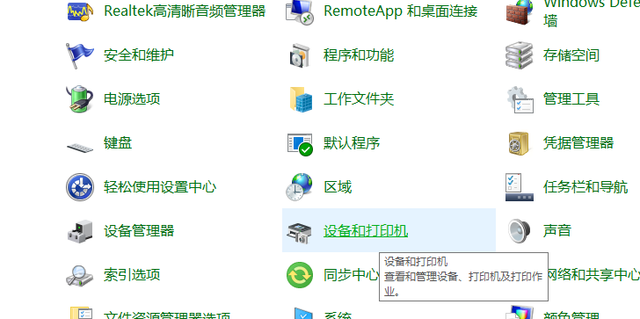


3、选择一台想要共享的打印机,然后在右击选择“打印机属性”。
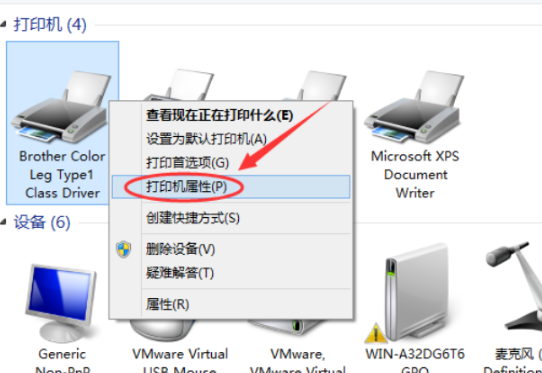
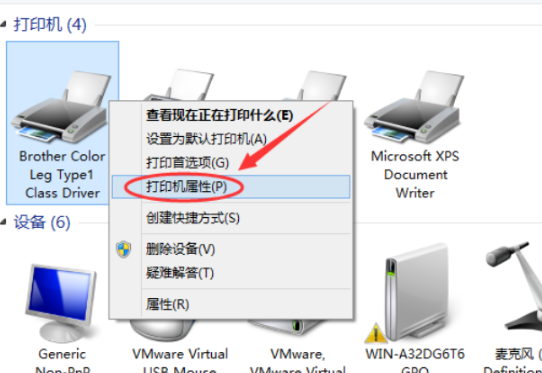


4、点击进入对应的打印机属性对话框,点击共享选项卡。
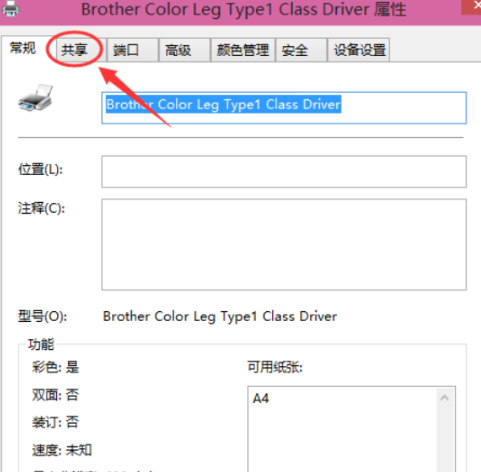
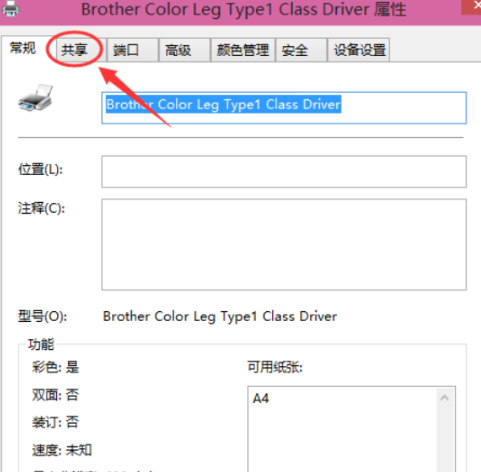


5、勾选“共享这台打印机”,然后点击确定即可。
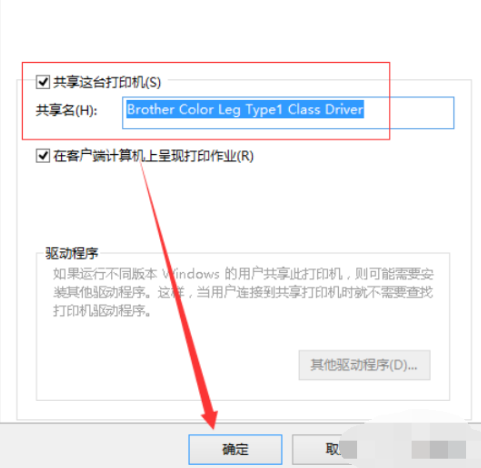
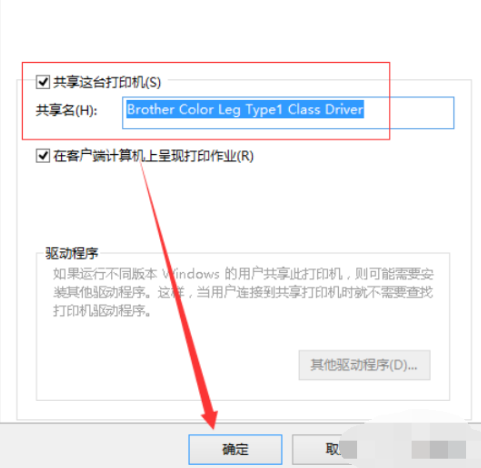


6、打印机共享设置完成后,其他电脑就可以通过网络访问到这台共享打印机啦!
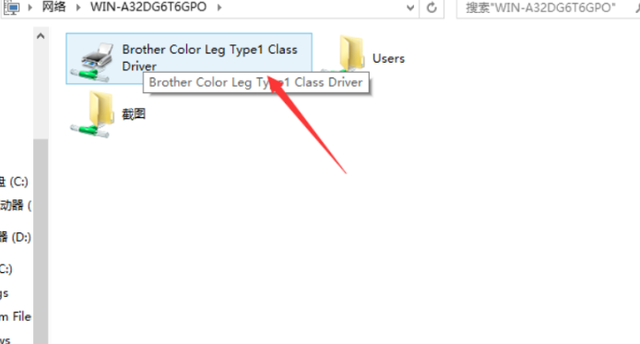
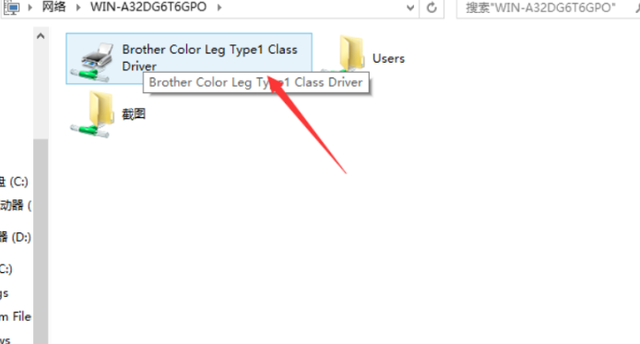


以上就是关于win10两台电脑共享打印机怎么操作的方法啦!!!希望能够帮助到大家!!!
本文地址:https://www.cknow.cn/archives/34711
以上内容源自互联网,由百科助手整理汇总,其目的在于收集传播生活技巧,行业技能,本网站不对其真实性、可靠性承担任何法律责任。特此声明!
如发现本站文章存在版权问题,烦请提供版权疑问、侵权链接、联系方式等信息发邮件至candieraddenipc92@gmail.com,我们将及时沟通与处理。
相关推荐
-
西门子洗衣机的加热功能怎么用,西门子洗衣机是否带有加热功能
西门子洗衣机是一款功能强大的家用电器,具备多项实用的功能特点。其中,加热功能是许多用户关注的问题,下面我们来详细解析一下西门子洗衣机的功能特点。 1. 加热功能 西门子洗衣机的大部…
2023年6月17日 -
这是我的战争超市,这是我的战争超市救女孩怎么触发
在玩这是我的战争的游戏中,玩家到底要怎么才能出好结局?这是我的战争这款游戏中出好结局的条件是什么?就让小编的这篇攻略来告诉大家这是我这战争怎么出好结局。 这是我的战争 看到很多人说…
2023年9月1日 -
无线充电手机有哪几款推荐,红米k50屏幕比例尺寸
前言 无线充电现如今是一个运用极为广泛的充电方式,也给人们带来了许多的便利。优达科技专业生产磁吸无线充电器、透明无线充电器等多种无线充电和快速充电产品,现如今推出多款时尚又高效的无…
-
电脑显示器怎么实现分屏操作,电脑外接显示器怎么设置分屏
简单一招 1个显示器也能分4屏操作 又到打工人最爱的周五了,惊不惊喜意不意外?之前已发布过虚拟桌面的教程,方便大家在多任务之间切换,劳逸结合,提升工作效率。还记得吗? 今天的内容是…
-
手机音响进水了怎么办有杂音滋滋的
糟糕!手机进水了怎么办?别担心,以下5招助你化解危机! 1️⃣ 切勿按电源键 手机最怕的就是水,当手机落入水中时,一定要立即将手机捞出。如果此时按电源键,手机内部会立刻进水,轻则损…
-
华为手环5怎么连接手机,华为手环5怎么连接手机教程
打开小米手环,并确保其处于开机状态,然后打开手机蓝牙功能。 在手机上下载并安装小米手环应用程序打开小米手环应用程序,然后选择手环连接按照应用程序的提示步骤,将手机与手环进行配对。此…
2023年8月31日 -
苹果14手机震动怎么设置,苹果14手机接通时震动怎么设置
2022年的苹果14系列手机一经发布,就受到了不少消费者的青睐。不过有一些用户在使用苹果14手机中的过程中遇到了一些问题,这就是自己在三天后有一个重要的会议需要参见,因为担心自己忘…
2023年9月19日 -
华为手机怎么设置来电拦截
现在一些不法份子非法获得公民个人信息后,用国内电话骚扰无效后升级成境外电话骚扰,华为手机电话拦截功能需要重新设置才能发挥其自动屏蔽这些骚扰电话功能,经过几次测试如下设置比较管用:首…
-
蓝牙音响连接电脑教程,电脑上连接蓝牙音响步骤
我在公司一直在用logitech(罗技)无线鼠标,怎么连接电脑?和我一起来看下很简单,一共2份教程,第一份是无线2.4无线鼠标,第二份是蓝牙鼠标,最后一段是更新USB驱动或蓝牙驱动…
-
车间工业扫地机推荐,工厂扫地机排行榜前十名
扫地机是一种新型清扫设备,清扫效率和效果都远高于人工,尤其是手推式扫地机,一直受到各行各业的欢迎,在工业车间比较常见,很多工厂车间负责人在选购手推式扫地机时,都想知道哪种手推式扫地…
2023年9月9日 -
苹果如何查序列号查询真伪查询,苹果查询序列号查正品怎么查
众所周知,苹果手机想要验机或者是想要查看配件是否是原厂是要预先知道苹果手机的序列号的。那么问题来了,苹果手机如何查看序列号呢?接下来小芳就以IOS15.0.1系统的苹果11手机为例…
-
更改Apple Watch 上的表盘
IT之家 8 月 22 日消息,苹果公司日前公布了一项 Apple Watch 的专利,这项名为 "带有颜色采样传感器的电子设备" 的专利可以让用户 “通过传感器自…
2023年10月26日
